春色满园关不住,一枝红杏出墙来。
– 科学上网办
5分钟?就能科学上网?!!!!
有人肯定要说我标题党了,
如果你已经有一个 DigitalOcean(以下简称 DO) 账号或者 一个 VPS,
5 分钟已经算多了。
不信你自己掐表算,不废话,上教程。
PS:
- 因为这是给对服务器不熟悉的新手写的教程,像应该创建独立用户而不是使用 root 操作等涉及服务器安全的问题不在讨论范围内。有兴趣的可以自行Google, 因为看完此文你已经能科学上网了。^^
- Q: Shadowsocks 的安装已经足够简单了,为什么要用 Docker?
A: 再强调一次,写这个教程的时候,我的假想读者是对 OPS 所知甚少、对科学上网有强烈需求、又想自己折腾一番的初级电脑使用者。在一台全新的主机安装 SS?谁能保证安装过程不会出错?而 Docker 开箱即用,出错率更低。当然还有一个原因,我是强迫症,喜欢 Docker 没道理,也想让更多人认识 Docker.
你需要准备
DO 账号
利益相关:DO 有一个 Referral Program,
用我的小尾巴注册 DO 会马上送你 10 刀,> 我的小尾巴,
10 刀相当于可以免费使用 2 个月,当然你可以无视我。Shadowsocks for OSX 客户端
本文以 Mac 平台客户端为例,SS 有各个平台的客户端 (传送门),具体使用不再赘述,请自行搜索。
更新:有朋友反映 Shadowsocks for OSX 给的下载链接不能访问,看来 Sourceforge 也被认证了,提供一个网盘链接给大家:ShadowsocksX-2.6.3.dmg 百度网盘
服务端配置
创建一个 Droplet
- 填上 Droplet 名字
选择一个 Size
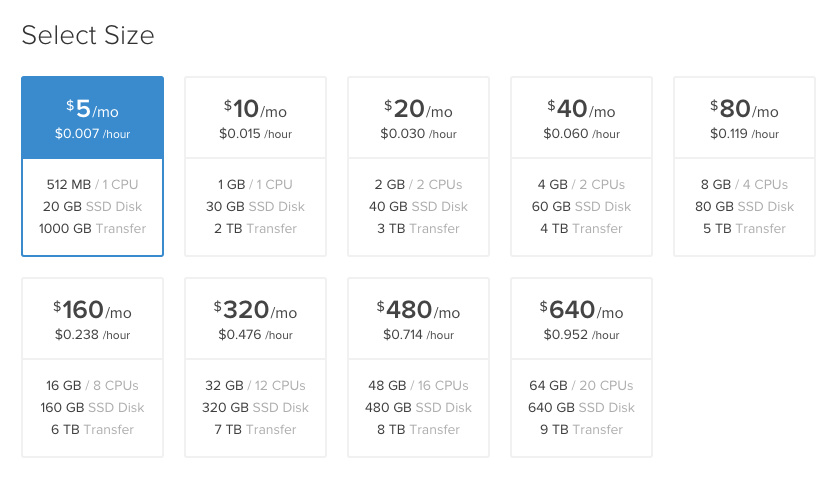
选择 Region
本人亲测,电信用户选择旧金山速度最快最稳定。

Ref: 知乎:DigitalOcean 选择 Region 的问题?选择 Image
这里选择 Docker
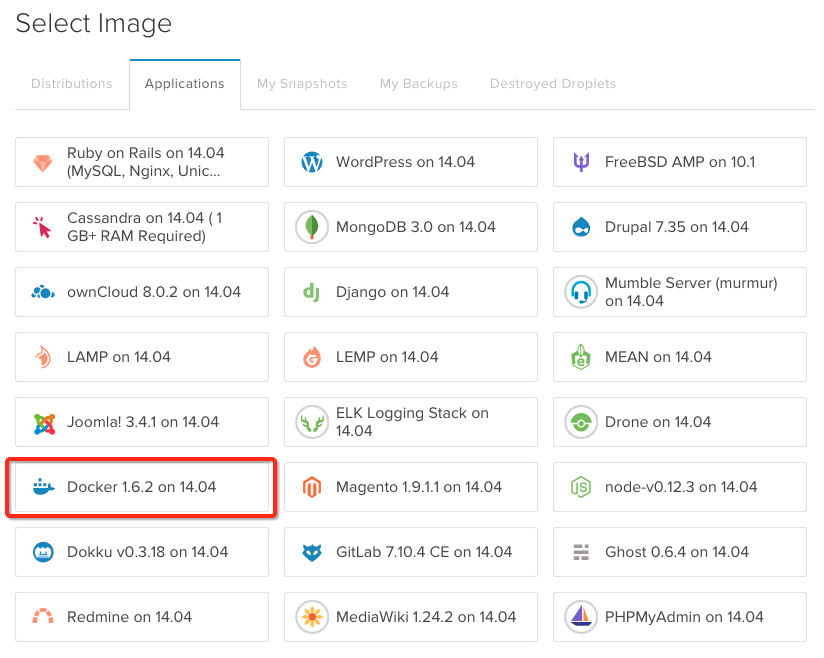
添加 SSH keys (可选)
不想每次连 SSH 都输密码的建议还是添加,我这里已经添加过就不再详细说明了。

点击创建,等待一分钟左右,一台已经装有 Docker 的服务器就已经创建成功,顺便记下 ip 地址。
安装 Shadowsocks
首先先连上刚刚创建好的主机
打开『终端』,输入:
1
ssh root@ip地址 #没记下 ip 地址的可以去 DO Droplets 页面找到
如果你添加了 SSH keys 的话,直接就可以连上不需要输密码,
如果你没有添加的话,DO 会通过邮件把密码发送给你,你只需要输入密码就可以连接上主机。
看到这个界面的证明你已经连上主机。
接下来安装 Shadowsocks (以下简称 SS)
现在就是见证 docker 的强大之处的时候了,安装 SS 你只需要:
1
docker pull oddrationale/docker-shadowsocks
完成后再输入:
1
docker run -d -p 1984:1984 oddrationale/docker-shadowsocks -s 0.0.0.0 -p 1984 -k paaassswwword -m aes-256-cfb
上述命令中得
paaassswwword就是等下配置客户端需要的密码,你可以换成你自己的密码。现在来检查一下 SS 有没有安装成功了:
1
docker ps

如果你看到 STATUS 是 up 的话,服务器端已经配置成功,你可以断开 SSH 回到你的本机。
1
exit
至此服务端就已经配置好了。
客户端配置
以 Shadowsocks for MAC 客户端 为例,安装好后添加服务器配置:

填上 ip 地址,端口,密码,密码就是刚刚的 paaassswwword,保存后现在回到浏览器,打开 Youtube, 你已经在科学上网了。
大功告成。是不是 5 分钟都多余了?有任何疑问请留言。